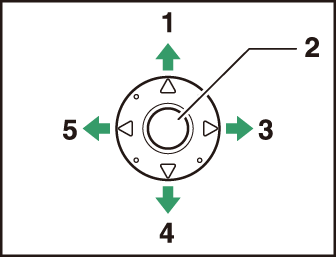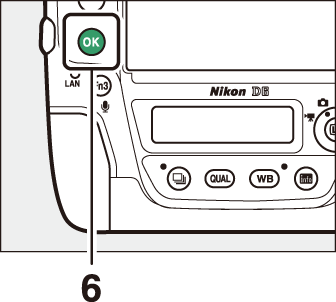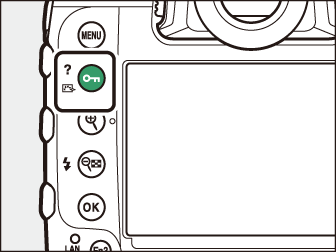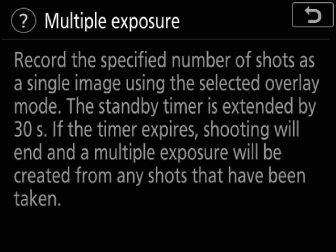Бутонът G
Натиснете бутона G , за да видите менютата. 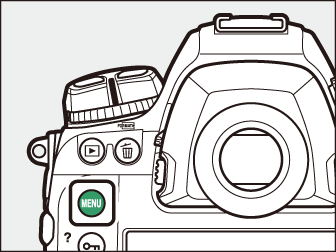
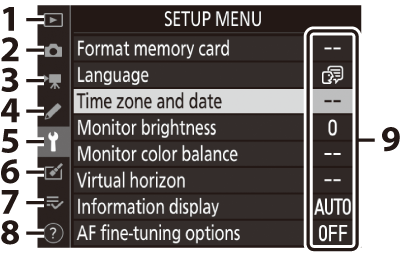
| 1 |
D [ ] |
|---|---|
| 2 |
C [ ] |
| 3 |
1 [ ] |
| 4 |
A [ ] |
| 5 |
B [ ] |
| 6 |
N [ ] |
|---|---|
| 7 |
O [ ] / m [ ] * |
| 8 |
d Икона за помощ |
| 9 |
Текущи настройки |
-
Можете да изберете показаното меню. По подразбиране е [ ].
Използване на менютата
Можете да навигирате в менютата с помощта на мултиселектора и бутона J
|
|
|
| 1 |
Преместете курсора нагоре |
|---|---|
| 2 |
Център на мултиселектора: изберете маркиран елемент |
| 3 |
Покажете подменюто, изберете маркиран елемент или преместете курсора надясно |
| 4 |
Преместете курсора надолу |
|---|---|
| 5 |
Отменете и се върнете към предишното меню или преместете курсора наляво |
| 6 |
Бутон J : изберете маркиран елемент |
-
Маркирайте иконата за текущото меню.
Натиснете 4 , за да маркирате иконата за текущото меню.
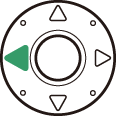

-
Изберете меню.
Натиснете 1 или 3 , за да изберете желаното меню.
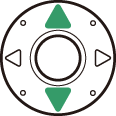
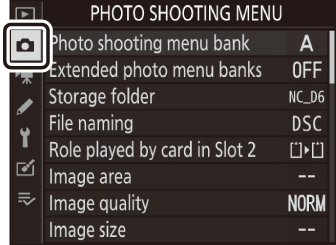
-
Позиционирайте курсора в избраното меню.
Натиснете 2 , за да позиционирате курсора в избраното меню.

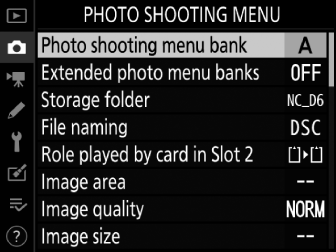
-
Маркирайте елемент от менюто.
Натиснете 1 или 3 , за да маркирате елемент от менюто.
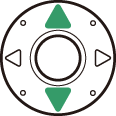
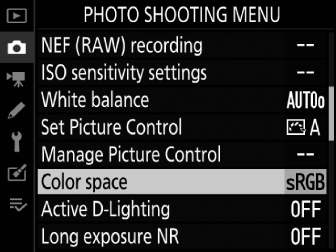
-
Опции за показване.
Натиснете 2 , за да се покажат опциите за избрания елемент от менюто.

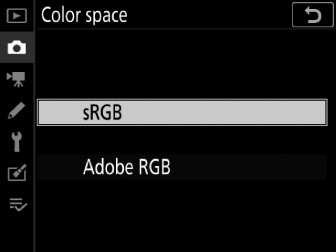
-
Маркирайте опция.
Натиснете 1 или 3 , за да маркирате опция.
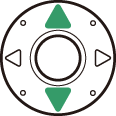
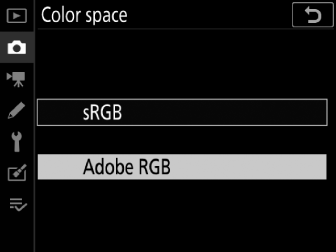
-
Изберете маркираната опция.
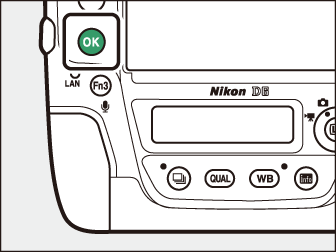
-
Натиснете J
-
За да излезете, без да правите избор, натиснете бутона G
-
За да излезете от менютата и да се върнете в режим на снимане, натиснете наполовина бутона за освобождаване на затвора.
-
Докато натискането на 2 или центъра на мултиселектора обикновено има същия ефект като натискането на J , има някои елементи, за които изборът може да се направи само чрез натискане на J
-
Някои елементи и опции на менюто може да са недостъпни в зависимост от състоянието на камерата. Недостъпните елементи се показват в сиво.
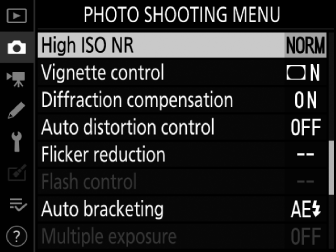
-
В някои случаи натискането на J , когато е маркиран елемент в сиво, ще покаже съобщение, обясняващо защо елементът не е наличен.
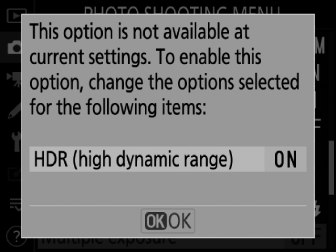
Когато се изисква въвеждане на текст, се показва клавиатура. Въведете текст, както е описано по-долу.
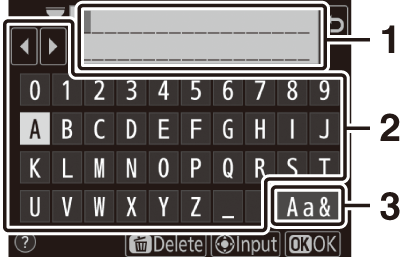
| 1 |
Област за показване на текст |
|---|---|
| 2 |
Област на клавиатурата |
| 3 |
Избор на клавиатура |
|---|
-
Въведете знаци в текущата позиция на курсора, като ги маркирате с клавишите със стрелки на мултиселектора и след това натиснете центъра на мултиселектора.
-
За да преместите курсора наляво или надясно в областта на текстовия дисплей, завъртете главния диск за управление.
-
За да преминете през клавиатурата с главни и малки букви и символи, маркирайте иконата за избор на клавиатура и натиснете центъра на мултиселектора. Иконата за избор на клавиатура може да не е налична в някои случаи.
-
Ако се въведе символ, когато областта за текстово показване е пълна, най-десният знак ще бъде изтрит.
-
За да изтриете знака под курсора, натиснете бутона O ( Q ).
-
За да завършите въвеждането, натиснете J
-
За да излезете, без да завършите въвеждането на текст, натиснете G .
-
Където е налично, описание на текущо избрания елемент може да се види чрез натискане на бутон g ( h / Q ).
|
|
|
-
Натиснете 1 или 3 , за да превъртите.
-
Натиснете g ( h / Q ) отново, за да се върнете към менютата.
Можете също да навигирате в менютата с помощта на сензорни контроли ( Навигиране в менютата ).